
Xem và in phông chữ
Bạn có thể xem trước bộ phông chữ và các phông chữ cụ thể của bộ đó cũng như in các bản mẫu.
Mở Sổ quản lý Phông chữ cho tôi
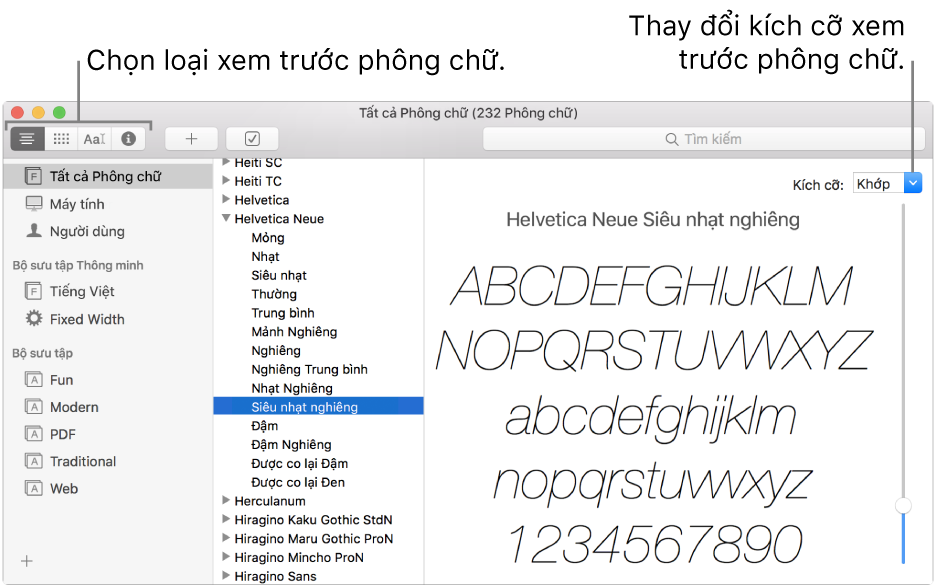
Xem trước phông chữ
Nếu khung xem trước không được hiển thị, chọn Xem > Hiển thị Xem trước.
Chọn bộ sưu tập trong thanh bên để xem các phông chữ trong bộ sưu tập đó:
Tất cả Phông chữ: Mọi phông chữ có liên quan đến các bộ sưu tập Máy tính, Người dùng và Mạng cũng như các phông chữ hệ thống bổ sung có sẵn để tải về. Bộ sưu tập này xuất hiện trong cửa sổ Phông chữ trong ứng dụng.
Máy tính: Các phông chữ được cài đặt trong thư mục Phông chữ của Thư viện hệ thống (/Thư viện/Phông chữ/) và các phông chữ hệ thống bổ sung có sẵn để tải về. Bộ sưu tập này chỉ được hiển thị khi bộ sưu tập Người dùng và Mạng có chứa phông chữ.
Người dùng: Các phông chữ được cài đặt trong thư mục Phông chữ của Thư viện trong thư mục nhà của bạn (~/Thư viện/Phông chữ/). Để hiển thị thư mục Thư viện trong thư mục nhà của bạn, hãy nhấn và giữ phím Option, sau đó trong Finder, chọn Đi > Thư viện.
Mạng: Các phông chữ được cài đặt trong thư mục Phông chữ trong thư mục Thư viện trên máy tính qua mạng (/Mạng/Thư viện/Phông chữ/). Bộ sưu tập này chỉ xuất hiện khi bạn kết nối với một máy tính qua mạng được cài đặt phông chữ vào thư mục đó.
Chọn bộ phông chữ hoặc một hay nhiều phông chữ.
Thay đổi bản xem trước khi cần bằng cách bấm vào một trong các nút (từ trái sang phải) trên thanh công cụ.
Mẫu
 : Hiển thị bản mẫu của ký tự, bằng bảng chữ cái hoặc hệ thống chữ viết cho ngôn ngữ chính được đặt trong tùy chọn Ngôn ngữ & Vùng. Nếu một phông chữ hỗ trợ nhiều ngôn ngữ, bạn có thể thay đổi ngôn ngữ được sử dụng để hiển thị mẫu bằng cách chọn Xem > Ngôn ngữ.
: Hiển thị bản mẫu của ký tự, bằng bảng chữ cái hoặc hệ thống chữ viết cho ngôn ngữ chính được đặt trong tùy chọn Ngôn ngữ & Vùng. Nếu một phông chữ hỗ trợ nhiều ngôn ngữ, bạn có thể thay đổi ngôn ngữ được sử dụng để hiển thị mẫu bằng cách chọn Xem > Ngôn ngữ.Danh mục
 : Hiển thị một lưới hiển thị các ký tự và biểu tượng có sẵn hoặc các nét. Kéo thanh trượt sang phải bản xem trước để điều chỉnh kích cỡ.
: Hiển thị một lưới hiển thị các ký tự và biểu tượng có sẵn hoặc các nét. Kéo thanh trượt sang phải bản xem trước để điều chỉnh kích cỡ.Để hiển thị tên Unicode và điểm mã cho một ký tự hoặc biểu tượng, hãy giữ con trỏ trên đó.
Tùy chỉnh
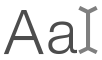 : Hiển thị các khối văn bản hiển thị từng kiểu. Bấm vào khối văn bản, sau đó nhập văn bản của bạn để xem văn bản trong kiểu đó.
: Hiển thị các khối văn bản hiển thị từng kiểu. Bấm vào khối văn bản, sau đó nhập văn bản của bạn để xem văn bản trong kiểu đó.Thông tin
 : Hiển thị thông tin về phông chữ, như nhà sản xuất và vị trí trên máy Mac.
: Hiển thị thông tin về phông chữ, như nhà sản xuất và vị trí trên máy Mac.
In phông chữ
Chọn bộ sưu tập trong thanh bên để xem các phông chữ trong bộ sưu tập đó.
Chọn bộ phông chữ hoặc một hay nhiều phông chữ, sau đó chọn Tệp > In.
Chọn một tùy chọn từ menu bật lên Loại Báo cáo (nếu bạn không nhìn thấy menu này, bấm Hiển thị Chi tiết):
Catalô: In một dòng văn bản mẫu cho từng phông chữ được chọn. Chọn Hiển thị Bộ để thêm mẫu cho từng kiểu khả dụng. Kéo thanh trượt Kích cỡ Mẫu để đặt cỡ chữ sẽ in.
Danh mục: In lưới lớn gồm tất cả các ký tự và biểu tượng hoặc nét khả dụng trong phông chữ. Kéo thanh trượt Kích cỡ Nét để đặt kích cỡ nét sẽ in.
Thác nước: In dòng văn bản mẫu theo nhiều cỡ chữ khác nhau. Chọn Hiển thị Chi tiết Phông chữ để thêm thông tin về phông chữ.
Ghi chú: Khi xem trước các phông chữ, bạn có thể chọn từng ký tự hoặc biểu tượng trong cửa sổ để sao chép, sau đó dán mục vào tài liệu văn bản.